Remarque : Power Map, notre populaire module de visualisation 3D pour Excel 2013, est désormais entièrement intégré à Excel. Nous avons également attribué un nom plus descriptif à cette fonctionnalité, « 3D Cartes ». Vous trouverez cette fonctionnalité parallèlement à d’autres fonctionnalités de visualisation sous l’onglet Insertion.
Microsoft 3D Cartes pour Excel est un outil de visualisation des données en trois dimensions (3D) qui vous permet de visualiser les informations de différentes manières. L’Cartes 3D vous permet de découvrir des perspectives que vous ne voyez peut-être pas dans les tableaux et graphiques classiques en deux dimensions (2D).
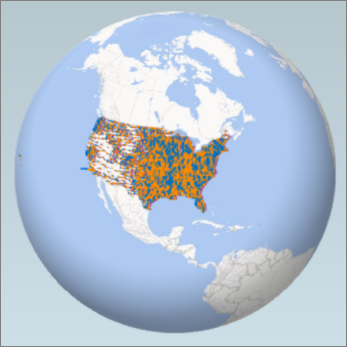
Avec des Cartes 3D, vous pouvez tracer des données géographiques et temporelles sur un globe 3D ou une carte personnalisée, les afficher au fil du temps et créer des visites guidées que vous pouvez partager avec d’autres personnes. Vous pouvez utiliser la 3D Cartes pour :
-
Données de carte Tracez plus d’un million de lignes de données visuellement sur des cartes Microsoft Bing au format 3D à partir d’un tableau ou d’un modèle de données Excel dans Excel.
-
Découvrir des informations Gagnez en compréhension en affichage de vos données dans un espace géographique et en voyant l’heure et l’heure des données changer au fil du temps.
-
Partager des histoires Capturez des captures d’écran et créez des cinématiques, des présentations vidéo guidées que vous pouvez partager à grande grande tour, en capturant des audiences comme jamais. Ou exportez des visites guidées vers des vidéos et partagez-les également de cette façon.
Le bouton Carte 3D se trouve dans le groupe Visites guidées, sous l’onglet Insertion du ruban Excel, à côté du groupe Graphiques.
Créer votre premier carte 3D
Lorsque vous avez des données Excel avec des propriétés géographiques au format de tableau ou modèle de données (par exemple, des lignes et des colonnes qui ont des noms de villes, d’États, de régions, de codes postaux, de pays/régions ou de longitudes et latitudes), vous êtes prêt à commencer. Voici comment procéder :
-
Dans Excel, ouvrez un workbook qui possède les données de tableau ou de modèle de données que vous voulez explorer en 3D Cartes.
Pour plus d’informations sur l’utilisation de vos propres données, voir Préparer vos données pour la Cartes.
Si vous n’avez pas encore de données à explorer, essayez de télécharger l’un de nos exemples de jeux de données.
-
Cliquez sur n’importe quelle cellule du tableau.
-
Cliquez sur Insérer > 3D Map.
(Cliquer sur 3D Map pour la première fois active automatiquement la 3D Cartes.)
La 3D Cartes utilise Bing géocodage de vos données en fonction de ses propriétés géographiques. Après quelques secondes, le globe apparaît à côté du premier écran du volet Calque.
-
Dans le volet Calque,vérifiez que les champs sont correctement mappés et cliquez sur la flèche de zone de texte des champs mappés de manière incorrecte pour les faire correspondre aux propriétés géographiques correctes.
Par exemple, assurez-vous que Seattle est reconnu comme étant une ville dans la zone de zone de drop-down.
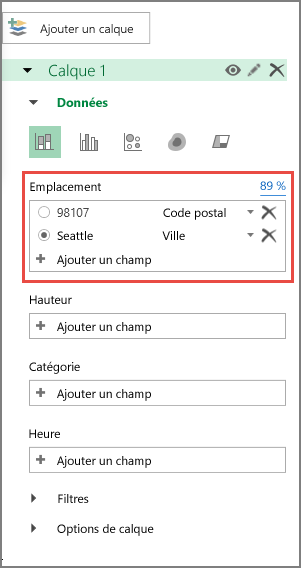
-
Lorsque la 3D Cartes trace les données, des points apparaissent sur le globe.
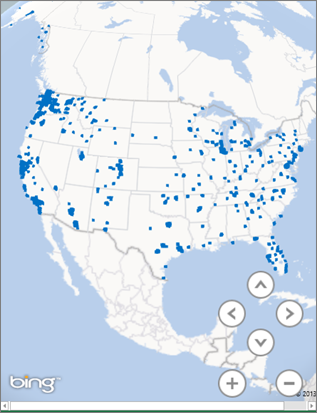
Explorer des exemples de jeux de données en 3D Cartes
Nos exemples de jeux de données sont un excellent moyen d’essayer la 3D Cartes. Il vous suffit de télécharger l’un des livres suivants qui offrent déjà les entrées de géo-géométrie nécessaires pour commencer :










